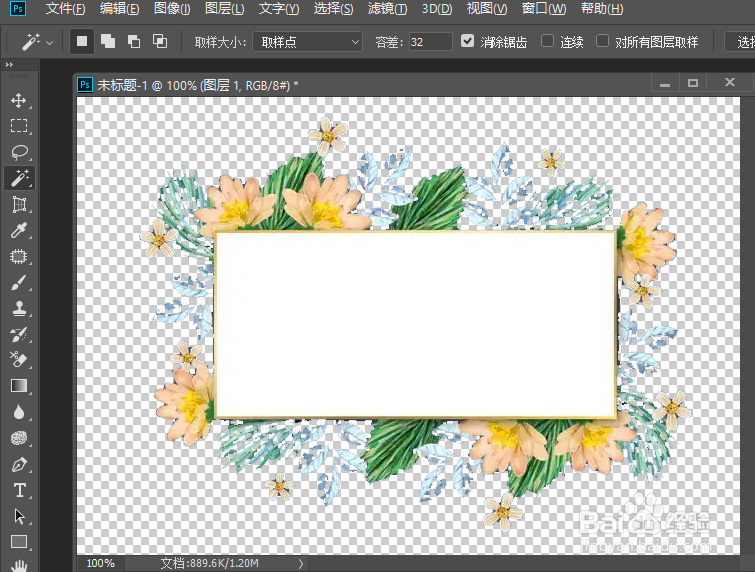1、首先,我们在PS打开如图所示的包含杂色边框的图片。如图所示:

2、接下来从“工具箱”中选择“橡皮擦工具”,如图所示:
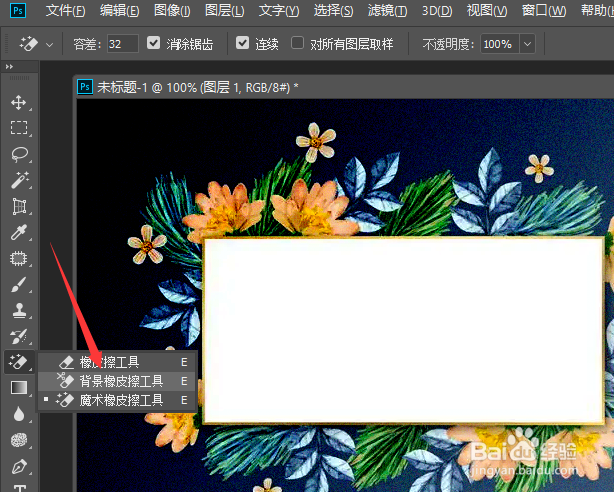
3、然后在其“属性”面板中,点击并选择“采样:一次”选项,同时设置“限制”下拉列表中的“不连续”,同时适当扩大容差数值。

4、之后就可以在背景边框中选择采样颜色并拖动进行涂抹,就可以删除图片中的背景色部分了。

5、之后,可以通过不断变化采样点位置,就可以实现杂色背景色的不断清除操作了。
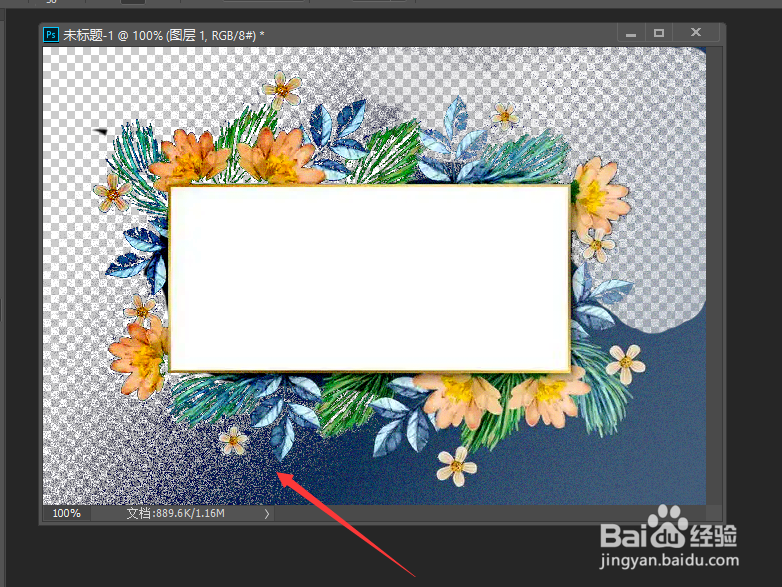

6、经过多次的采样及涂抹操作之后,就可以实现图片背景杂色的删除操作了。最终效果如图所示:

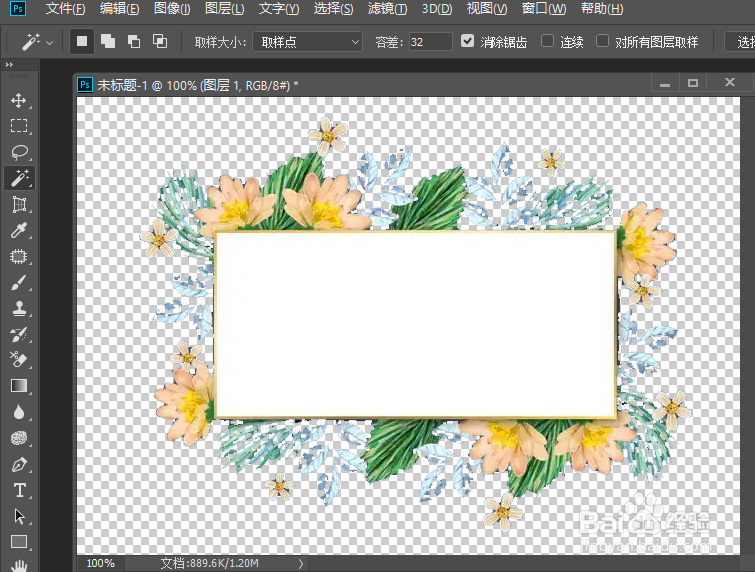
时间:2024-10-12 12:12:02
1、首先,我们在PS打开如图所示的包含杂色边框的图片。如图所示:

2、接下来从“工具箱”中选择“橡皮擦工具”,如图所示:
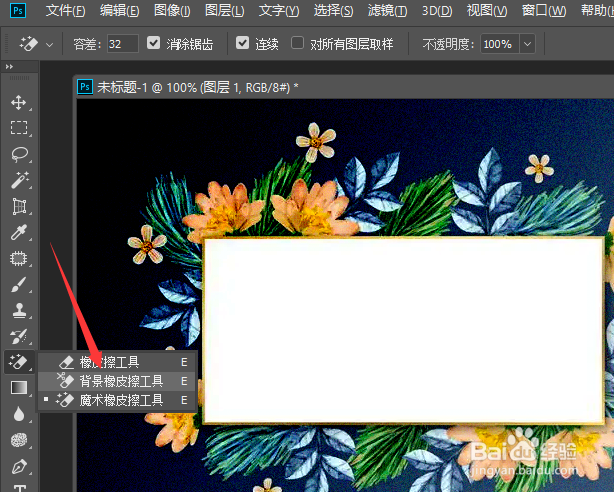
3、然后在其“属性”面板中,点击并选择“采样:一次”选项,同时设置“限制”下拉列表中的“不连续”,同时适当扩大容差数值。

4、之后就可以在背景边框中选择采样颜色并拖动进行涂抹,就可以删除图片中的背景色部分了。

5、之后,可以通过不断变化采样点位置,就可以实现杂色背景色的不断清除操作了。
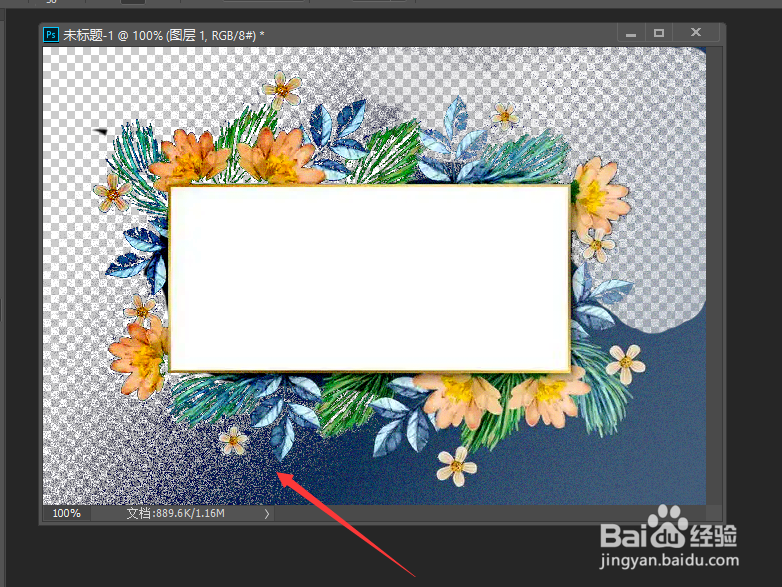

6、经过多次的采样及涂抹操作之后,就可以实现图片背景杂色的删除操作了。最终效果如图所示: